Virus komputer
Virus komputer merupakan program komputer yang dapat menggandakan atau menyalin dirinya sendiri dan menyebar dengan cara menyisipkan salinan dirinya ke dalam program atau dokumen lain. Virus komputer dapat dianalogikan dengan virus biologis yang menyebar dengan cara menyisipkan dirinya sendiri ke sel makhluk hidup. Virus komputer dapat merusak (misalnya dengan merusak data pada dokumen), membuat pengguna komputer merasa terganggu, maupun tidak menimbulkan efek sama sekali.
Virus komputer umumnya dapat merusak perangkat lunak komputer dan tidak dapat secara langsung merusak perangkat keras komputer dengan cara memuat program yang memaksa over process ke perangkat tertentu misalnya VGA, Memory bahkan Procesor (terutama pada sistem operasi , seperti sistem operasi berbasis keluarga Windows (Windows 95, Windows 98/98SE, Windows NT, Windows NT Server, Windows 2000, Windows 2000 Server, Windows 2003, Windows 2003 Server, Windows XP Home Edition, Windows XP Professional, Windows XP Service Pack 1, Windows XP Service Pack 2, Windows Vista Service Pack 1 ) bahkan GNU/Linux. Efek negatif virus komputer terutama adalah memperbanyak dirinya sendiri, yang membuat sumber daya pada komputer (seperti CPU Real Time, penggunaan memori) menjadi berkurang secara signifikan. Hampir 95% Virus adalah virus komputer berbasis sistem operasi Windows. Sisanya, 2% menyerang Linux/GNU dengan versi kernel dibawah 1.4 (dan Unix, sebagai source dari Linux, tentunya), 1% menyerang Mac terutama Mac OS 9, Mac OS X (Tiger, Leopard). 2% lagi menyerang sistim operasi lain seperti FreeBSD, OS/2 IBM, dan Sun Operating System.
ASAL MUASAL VIRUS
1949, John Von Neuman, menggungkapkan " teori self altering automata "
yang merupakan hasil riset dari para ahli matematika.
1960, lab BELL (AT&T), para ahli di lab BELL (AT&T) mencoba-coba teori
yang diungkapkan oleh john v neuman, mereka bermain-main dengan teori
tersebut untuk suatu jenis permainan/game. Para ahli tersebut membuat
program yang dapat memperbanyak dirinya dan dapat menghancurkan program
buatan lawan.Program yang mampu bertahan dan menghancurkan semua program
lain, maka akan dianggap sebagai pemenangnya. Permainan ini akhirnya
menjadi permainan favorit ditiap-tiap lab komputer.semakin lama mereka
pun sadar dan mulai mewaspadai permainan ini dikarenakan program yang
diciptakan makin lama makin berbahaya, sehingga mereka melakukan
pengawasan dan pengamanan yang ketat.
1980, program tersebut yang akhirnya dikenal dengan nama "virus" ini
berhasil menyebar diluar lingkungan laboratorium, dan mulai beredar di
dunia cyber.
1980, mulailah dikenal virus-virus yang menyebar di dunia cyber.
Pertama kali istilah “virus” digunakan oleh Fred Cohen pada tahun 1984 di
Amerika Serikat. Virus komputer dinamakan “Virus” karena memiliki beberapa
persamaan mendasar dengan virus pada istilah kedokteran(biological viruses).
Virus komputer bisa diartikan sebagai suatu program komputer biasa.Tetapi
memiliki perbedaan yang mendasar dengan program-program lainnya,yaitu
virus dibuat untuk menulari program-program lainnya, mengubah,
memanipulasinya bahkan sampai merusaknya. Ada yang perlu dicatat disini,
virus hanya akan menulari apabila program pemicu atau program yang telah
terinfeksi tadi dieksekusi, disinilah perbedaannya dengan "worm". Tulisan
ini tidak akan bahas worm karena nanti akan mengalihkan kita dari
pembahasan mengenai virus ini.
SIKLUS HIDUP VIRUS
Siklus hidup virus secara umum, melalui 4 tahap:
o Dormant phase ( Fase Istirahat/Tidur )
Pada fase ini virus tidaklah aktif. Virus akan diaktifkan oleh suatu kondisi
tertentu, semisal:tanggal yang ditentukan,kehadiran program lain/dieksekusinya
program lain, dsb. Tidak semua virus melalui fase ini
o Propagation phase ( Fase Penyebaran )
Pada fase ini virus akan mengkopikan dirinya kepada suatu program atau
ke suatu tempat dari media storage (baik hardisk, ram dsb). Setiap
program yang terinfeksi akan menjadi hasil “klonning” virus tersebut
(tergantung cara virus tersebut menginfeksinya)
o Trigerring phase ( Fase Aktif )
Di fase ini virus tersebut akan aktif dan hal ini juga di picu oleh beberapa
kondisi seperti pada Dormant phase
o Execution phase ( Fase Eksekusi )
Pada Fase inilah virus yang telah aktif tadi akan melakukan fungsinya.
Seperti menghapus file, menampilkan pesan-pesan, dsb
JENIS – JENIS VIRUS
Untuk lebih mempertajam pengetahuan kita tentang virus, Aku akan coba
memberikan penjelasan tentang jenis-jenis virus yang sering berkeliaran
di dunia cyber.
1.Virus Makro
Jenis Virus ini pasti sudah sangat sering kita dengar.Virus ini ditulis
dengan bahasa pemrograman dari suatu aplikasi bukan dengan bahasa
pemrograman dari suatu Operating System. Virus ini dapat berjalan apabila
aplikasi pembentuknya dapat berjalan dengan baik, maksudnya jika pada
komputer mac dapat menjalankan aplikasi word maka virus ini bekerja pada
komputer bersistem operasi Mac.
contoh virus:
-variant W97M, misal W97M.Panther
panjang 1234 bytes,
akanmenginfeksi NORMAL.DOT dan menginfeksi dokumen apabila dibuka.
-WM.Twno.A;TW
panjang 41984 bytes,
akan menginfeksi Dokumen Ms.Word yang menggunakan bahasa makro, biasanya
berekstensi *.DOT dan *.DOC
-dll
2.Virus Boot Sector
Virus Boot sector ini sudah umum sekali menyebar.Virus ini dalam menggandakan
dirinya akan memindahkan atau menggantikan boot sector asli dengan program
booting virus. Sehingga saat terjadi booting maka virus akan di load kememori
dan selanjutnya virus akan mempunyai kemampuan mengendalikan hardware standar
(ex::monitor, printer dsb) dan dari memori ini pula virus akan menyebar
eseluruh drive yang ada dan terhubung kekomputer (ex: floopy, drive lain
selain drive c).
contoh virus :
-varian virus wyx
ex: wyx.C(B) menginfeksi boot record dan floopy ;
panjang :520 bytes;
karakteristik : memory resident dan terenkripsi)
-varian V-sign :
menginfeksi : Master boot record ;
panjang 520 bytes;
karakteristik: menetap di memori (memory resident),terenkripsi, dan polymorphic)
-Stoned.june 4th/ bloody!:
menginfeksi : Master boot record dan floopy;
panjang 520 bytes;
karakteristik: menetap di memori (memory resident), terenkripsi dan menampilkan
pesan"Bloody!june 4th 1989" setelah komputer melakukan booting sebanyak 128 kali
3.Stealth Virus
Virus ini akan menguasai tabel tabel interupt pada DOS yang sering kita kenal
dengan "Interrupt interceptor" . virus ini berkemampuan untuk mengendalikan
instruksi instruksi level DOS dan biasanya mereka tersembunyi sesuai namanya
baik secara penuh ataupun ukurannya .
contoh virus:
-Yankee.XPEH.4928,
menginfeksi file *.COM dan *.EXE ;
panjang 4298 bytes;
karakteristik: menetap di memori, ukurantersembunyi, memiliki pemicu
-WXYC (yang termasuk kategori boot record pun karena masuk kategri stealth
dimasukkan pula disini), menginfeksi floopy an motherboot record;
panjang 520 bytes;
menetap di memori; ukuran dan virus tersembunyi.
-Vmem(s):
menginfeksi file file *.EXE, *.SYS, dan *.COM ;
panjang fie 3275 bytes;
karakteristik:menetap di memori, ukuran tersembunyi, di enkripsi.
-dll
4.Polymorphic Virus
Virus ini Dirancang buat mengecoh program antivirus,artinya virus ini selalu
berusaha agar tidak dikenali oleh antivirus dengan cara selalu merubah rubah
strukturnya setiap kali selesai menginfeksi file/program lain.
contoh virus:
-Necropolis A/B,
menginfeksi file *.EXE dan *.COM;
panjang file 1963 bytes;
karakteristik: menetap di memori, ukuran dan virus tesembunyi,terenkripsi dan
dapat berubah ubah struktur
-Nightfall,
menginfeksi file *.EXE;
panjang file 4554 bytes;
karakteristik : menetap di memori, ukuran dan virus tesembunyi,memiliki pemicu,
terenkripsidan dapat berubah-ubah struktur
-dll
5.Virus File/Program
Virus ini menginfeksi file file yang dapat dieksekusi langsung dari sistem operasi,
baik itu file application (*.EXE), maupun *.COm biasanya juga hasil infeksi
dari virus ini dapat diketahui dengan berubahnya ukuran file yang diserangnya.
6.Multi Partition Virus
Virus ini merupakan gabungan dariVirus Boot sector dan Virus file: artinya
pekerjaan yang dilakukan berakibat dua, yaitu dia dapat menginfeksi file-
file *.EXE dan juga menginfeksi Boot Sector.
F.BEBERAPA CARA PENYEBARAN VIRUS
Virus layaknya virus biologi harus memiliki media untuk dapat menyebar,virus
computer dapat menyebar keberbagai komputer/mesin lainnya juga melalui berbagai
cara, diantaranya:
1.Disket, media storage R/W
Media penyimpanan eksternal dapat menjadi sasaran empuk bagi virus untuk
dijadikan media. Baik sebagai tempat menetap ataupun sebagai media penyebarannya.
Media yang bias melakukan operasi R/W (read dan Write) sangat memungkinkan untuk
ditumpangi virus dan dijadikan sebagai media penyebaran.
2.Jaringan ( LAN, WAN,dsb)
Hubungan antara beberapa computer secara langsung sangat memungkinkan suatu
virus ikut berpindah saat terjadi pertukaran/pengeksekusian file/program
yang mengandung virus.
3.WWW (internet)
Sangat mungkin suatu situs sengaja di tanamkan suatu ‘virus’ yang akan
menginfeksi komputer-komputer yang mengaksesnya.
4.Software yang Freeware, Shareware atau bahkan Bajakan
Banyak sekali virus yang sengaja di tanamkan dalam suatu program yang di
sebarluaskan baik secara gratis, atau trial version yang tentunya sudah
tertanam virus didalamnya.
5.Attachment pada Email, transferring file
Hampir semua jenis penyebaran virus akhir-akhir ini menggunakan email attachment
dikarenakan semua pemakai jasa internet pastilah menggunakan email untuk
berkomunikasi, file-file ini sengaja dibuat mencolok/menarik perhatian, bahkan
seringkali memiliki ekstensi ganda pada penamaan filenya.
G.PENANGULANGANNYA
1.Langkah-Langkah untuk Pencegahan
Untuk pencegahan anda dapat melakukan beberapa langkah-langkah berikut :
o Gunakan Antivirus yang anda percayai dengan updatean terbaru, tdak
perduli appun merknya asalkan selalu di update, dan nyalakan Auto protect
o Selalu men-scan semua media penyimpanan eksternal yang akan di gunakan,
mungkin hal ini agak merepotkan tetapi jika Autoprotect anti virus anda
bekerja maka prosedur ini dapat dilewatkan.
o Jika Anda terhubung langsung ke Internet cobalah untuk mengkombinasikan
Antivirus anda dengan Firewall, Anti spamming, dsb
2.Langkah-Lagkah Apabila telah Terinfeksi
o Deteksi dan tentukan dimanakah kira-kira sumber virus tersebut apakah disket,
jaringan, email dsb, jika anda terhubung ke jaringan maka ada baiknya anda
mengisolasi computer anda dulu (baik dengan melepas kabel atau mendisable
dari control panel)
o Identifikasi dan klasifikasikan jenis virus apa yang menyerang pc anda,
dengan cara:
- Gejala yang timbul, misal : pesan, file yang corrupt atau hilang dsb
- Scan dengan antivirus anda, jika anda terkena saat Autoprotect berjalan
berarti vius definition di computer anda tidak memiliki data virus ini,
cobalah update secara manual atau mendownload virus definitionnya untuk
anda install. Jika virus tersebut memblok usaha anda untuk mengupdatenya
maka ,upayakan untuk menggunakan media lain (komputer) dengan antivirus
updatean terbaru.
o Bersihkan, setelah anda berhasil mendeteksi dan mengenalinya maka usahakan
segera untuk mencari removal atau cara-cara untuk memusnahkannya di situs
-situs yang memberikan informasi perkembangan virus. Hal ini jika antivirus
update-an terbaru anda tidak berhasil memusnahkannya.
o Langkah terburuk, jika semua hal diatas tidak berhasil adalah memformat
ulang komputer anda .
Serangan virus dapat dicegah atau ditanggulangi dengan menggunakan perangkat lunak antivirus. Jenis perangkat lunak ini dapat juga mendeteksi dan menghapus virus komputer, asalkan basis data virus komputer yang dimiliki oleh perangkat lunak antivirus telah mengandung kode untuk menghapus virus tersebut.
Contoh virusnya adalah Worm, Trojan, Backdoor, hacking, dll. Contoh antivirus yang bisa diandalkan dan menangkal virus adalah KasperSky, AVG, AntiVir, PCMAV, Norton, Norman, dan McAfee.
Rabu, 14 Januari 2009
Diposting oleh blog me di 18.48 0 komentar
Rabu, 07 Januari 2009
Pada Setup Windows Server 2003 - Bagian 1, kita telah melakukan instalasi Windows Server 2003 dengan konfigurasi standar. Beberapa konfigurasi lainnya masih harus dicustomize agar sesuai dengan kebutuhan sistem yang diharapkan.
Pada bagian ke-2 ini, kita akan melakukan instalasi beberapa komponen tambahan yang diperlukan dan melakukan beberapa konfigurasi minimum untuk Windows Server 2003.
Instalasi Windows Server 2003 Service Pack 2
1. Masukkan CD Windows Server 2003 Service Pack 2
2. Jika Autorun tidak aktif, jalankan melalui menu Start.
Caranya:
1. Klik ‘Start’->’Run
2. Klik ‘Browse’. Pilih lokasi CD-ROM, dan pilih file ‘SRSP2.CMD’
3. Setup akan mengekstrak file-file instalasi dan menampilkan kotak dialog seperti berikut.
4. Klik ‘Next’ dan lanjutkan sampai selesai.
5. Restart
Instalasi Driver
Anda harus melakukan instalasi driver-driver hardware di komputer dengan CD/DVD instalasi hardware bersangkutan. Jika driver untuk Windows Server 2003 tidak ditemukan, coba dengan driver untuk Windows XP atau download dari website vendor bersangkutan.
Instalasi Internet Information Service (IIS)
1. Jalankan ‘Add or Remove Programs’ dari Control Panel
2. Klik button ‘Add/Remove Windows Components’
3. Double click ‘Application Server’
4. Double click ‘Internet Information Service (IIS)’
5. Pilih ‘File Transfer Protocol (FTP) Service’
6. Klik OK.
Membuat Partisi
Partisi untuk dokumen, database, dan file-file temporer sebaiknya dipisah. Untuk membuat partisi di Windows Server 2003, ikuti langkah berikut:
1. Jalankan ‘Control Panel’->’Administrative Tools’->’Computer Management’
2. Pilih ‘Disk Management’
3. Klik ‘Disk 0′ pada daftar disk dan klik kanan.
4. Pilih ‘New Partition’
5. Pilih ‘Extended Partition’, isi ukuran partisi yang dibutuhkan dan klik ‘Next’
6. Pilih filesystem ‘NTFS’.
7. Ulangi langkah 1-6 untuk partisi yang lain.
Membuat User Account
Anda harus membuat user account khusus untuk pemakaian biasa dan jangan gunakan account Administrator. Gunakan account Administrator jika diperlukan, misalnya instalasi software atau hardware.
1. Jalankan ‘Control Panel’->’Administrative Tools’->’Computer Management’
2. Pilih ‘Local Users and Groups’
3. Pilih ‘Users’
4. Klik kanan di daftar user dan pilih ‘New User’
5. Isi dengan nama user yang Anda inginkan.
6. Klik ‘Create’
Selamat, Windows Server 2003 telah siap digunakan sebagai Server. Untuk menggunakan Voucha II, Anda perlu melakukan instalasi Microsoft SQL Server 2000 dan Microsoft SQL Server 2000 - Service Pack 4.
Technorati Tags: windows-server-2003
Diposting oleh blog me di 20.46 0 komentar
Label: tugas Mr RTO
Setup Windows Server 2003 - Bagian 1
Artikel ini adalah tutorial singkat mengenai instalasi Windows Server 2003 ke komputer PC untuk digunakan dalam sistem Voucha II. Jika Anda menggunakan server built-up seperti IBM xSeries atau Dell PowerEdge, anda harus baca manual instalasi yang disertakan bersama server tersebut. Instalasi ini dapat diterapkan pada :
1. Windows Server 2003 x86
2. Windows Server 2003 x86 Service Pack 1
3. Windows Server 2003 x86 R2
4. Windows Server 2003 x86 Service Pack 2
Instalasi Windows Server 2003 hampir mirip dengan instalasi Windows XP dan sama mudahnya. Hal-hal yang perlu Anda siapkan:
1. CD/DVD instalasi Windows Server 2003 (Enterprise Edition)
2. CD/DVD driver untuk motherboard, video card, sound card, ethernet card, dll.
3. PC dengan RAM minimum 256 (disarankan 512MB atau lebih), hardisk 20GB (disarankan 40GB atau lebih), video card true-color dengan resolusi 1024×768.
Baiklah mari kita mulai:
Boot komputer dengan CD Windows Server 2003
Atur konfigurasi BIOS agar melakukan boot ke CD/DVD ROM. Masukkan CD/DVD Windows Server 2003. Anda akan mendapatkan layar selamat datang di setup Windows Server 2003.
Tekan tombol ‘ENTER’ di keyboard. Anda akan menuju ke layar EULA
Tekan ‘F8′ di keyboard untuk persetujuan lisensi Windows Server 2003.
Membuat Partisi
Jika hardisk Anda masih kosong, anda harus membuat partisi untuk sistem Windows Server 2003. Tekan ‘C’ untuk membuat partisi dan masukkan ukuran partisi yang dibutuhkan, misal 10000MB (1GB).
Jika sudah selesai, tekan ‘ENTER’.
Format partisi tersebut dengan filesystem NTFS dengan metode quickformat.
Tekan ‘ENTER’. Windows Server 2003 Setup memformat partisi hardisk Anda.
Setelah format selesai, Windows Server 2003 Setup meng-copy file-file ke partisi Windows.
Setelah selesai, Windows Server 2003 Setup akan me-restart komputer dan boot ulang
Windows Server Setup GUI
Tunggu beberapa saat sampai muncul Wizard berikut:
Pilih ‘Customize’, dan lakukan setting seperti screen di bawah ini.
Klik ‘OK’, kembali ke layar sebelumnya dan klik ‘Next’.
Isi dengan Nama Anda dan Nama Perusahaan Anda. Kemudian klik ‘Next’.
Isi dengan CD key Windows Server 2003 yang disertakan bersama CD Windows Server 2003. Klik ‘Next’
Pilih Licensing Mode ‘Per Server’ dan isi dengan jumlah koneksi yang dibutuhkan. Klik ‘Next’.
Isi ‘Computer Name’ dan password untuk Administrator. Klik ‘Next’.
Pilih ‘Time Zone’ dengan (GMT +07:00 ) Bangkok, Hanoi, Jakarta. Klik ‘Next’. Setup akan melakukan instalasi Network.

PIlih ‘Custom settings’ dan klik ‘Next’.
Pilih komponen ‘Internet Protocol (TCP/IP)’ dan klik ‘Properties’.
Isi ‘IP address’, ‘Subnet mask:’, ‘Default gateway:’ sesuai konfigurasi network Anda. Klik ‘OK’. Kemudian klik ‘Next’.
Isi nama Workgroup yang diinginkan, misalnya : ‘VOUCHA’. dan klik ‘Next’.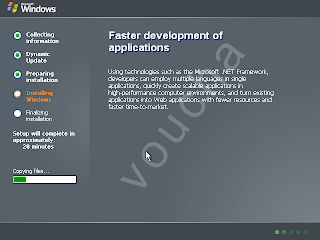
Setup mencopy file-file komponen ke partisi Windows. Setelah itu Setup akan melakukan restart dan boot ulang komputer Anda.
Selamat, Anda berhasil melakukan instalasi Windows Server 2003!
Technorati Tags: windows-server-2003
Diposting oleh blog me di 20.40 0 komentar
Label: tugas Mr RTO
Ketika kamu menyalakan komputer kamu di pagi hari atau di kantor, tidak ada respon sama sekali dan mungkin lampu komputer yang biasanya nyala, sekarang tidak. Ini memang hal yang mengesalkan, mungkin informasi di bawah ini bisa membantu kamu:
1. Yang perlu kamu periksa dahulu adalah apakah kabel power di komputer kamu terpasang dengan baik (tidak longgar). Periksalah semua kabel yang menghubungkan komputer, monitor, UPS atau stabilizer, apakah terpasang pada sumber listrik. Bisa jadi juga UPS atau stabilizer kamu rusak kalau tidak ada masalah pada kabel, coba jangan gunakan UPS atau stabilizer dahulu, lihat apakah komputer kamu menyala.
2. Ingat-ingat dahulu apakah kamu ada melakukan perubahan pada komputer kamu sebelumnya, seperti mengubah voltase power supply, memindahkan komputer atau mengotak-atik bagian dalam komputer, atau mengubah setting BIOS. Kalau ada kembalikan seperti semula atau periksa kembali bagian yang pernah disentuh kamu apakah terpasang dengan benar.
3. Kalau kamu ada mengubah setting BIOS, dan kamu tidak bisa mengubahnya kembali karena komputer tidak ada respon, maka kamu perlu me-reset BIOS secara manual. Baca buku petunjuk Mainboard kamu pada bagian me-reset BIOS. Lakukan dengan benar.
4. Apakah komputer kamu mengeluarkan suara bunyi 'beep' panjang atau berulang-ulang?, kalau iya, mungkiin VGA Card atau memori kamu tidak terpasang dengan baik. Cobalah buka penutup casing komputer dan cek dahulu atau cabut pasang VGA Card atau memori bila kamu sudah yakin itu penyebabnya.
Bila semua hal di atas sudah kamu lakukan, tapi komputer tetap tidak menyala, kemungkinan ada kerusakan pada komputer kamu. Pada umumnya kerusakan yang mungkin terjadi:
* Kerusakan biasanya pada Power Supply, bila lampu komputer tidak menyala sama sekali.
* Kerusakan pada VGA Card, Mainboard & Memori, bila komputer menyala tapi layar monitor gelap. Kerusakan tertentu pada Harddisk bisa menyebabkan juga hal demikian
* Kerusakan pada layar monitor (LCD) bila komputer menyala dan ada suara 'beep' 1x dan lampu Harddisk menyala, dan semua kipas berjalan.
Kalau kamu mempunyai cadangan sparepart di atas dan kebetulan kamu memiliki kemampuan untuk memasang komponen tersebut, kamu bisa melakukannya sendiri. Bila tidak sebaiknya hubungi toko komputer atau orang yang ahli di bidang ini.
Bila komputer kamu masih dalam masa garansi sebaiknya hubungi toko yang menjualnya, jangan mencoba untuk memperbaiki sendiri karena garansi bisa hangus bila kamu melepas komponen tertentu.
Sumber : dari berbagai sumber
* Mengurangi Beban Kinerja Komputer Anda
* Lima Mitos Penghematan Energi di PC
* Welcome Message saat Logon (OS : WinXP)
* Ciri-ciri Komputer Yang Terjangkit Virus.
Diposting oleh blog me di 20.15 0 komentar
Label: tugas Mr RTO
Selasa, 06 Januari 2009
Pengertian Flash disk
USB flash drive adalah alat penyimpanan data memori flash tipe NAND yang memiliki alat penghubung USB yang terintegrasi. Flash drive ini biasanya berukuran kecil, ringan, serta bisa dibaca dan ditulisi dengan mudah. Per November 2006, kapasitas yang tersedia untuk USB flash drive ada dari 128 megabyte sampai 64 gigabyte.
USB flash drive memiliki banyak kelebihan dibandingkan alat penyimpanan data lainnya, khususnya disket atau cakram padat. Alat ini lebih cepat, kecil, dengan kapasitas lebih besar, serta lebih dapat diandalkan (karena tidak memiliki bagian yang bergerak) daripada disket.
USB Flash Drive dalam Windows
Sistem operasi Microsoft Windows mengimplementasikan USB flash drive sebagai USB Mass Storage Device, dan menggunakan device driver usbstor.sys. Karena memang Windows memiliki fitur auto-mounting, dan USB flash drive merupakan sebuah perangkat plug and play, Windows akan mencoba menjalankannya sebisa mungkin sesaat perangkat tersebut dicolokkan ke dalam soket USB. Windows XP dan yang sesudahnya bahkan memiliki fitur Autoplay, yang mengizinkan flash drive tersebut diakses secara keseluruhan untuk menentukan apa isi dari USB flash drive tersebut.
Akhir-akhir ini, banyak virus komputer lokal seperti halnya Brontok/RontokBro, PendekarBlank, dan virus lokal lainnya menggunakan USB flash drive sebagai media transmisi virus dari satu inang ke inang lainnya, menggantikan disket. Virus-virus yang sebagian besar berjalan di atas Windows tersebut akan semakin cepat beredar ketika memang Windows mengakses drive teserbut menggunakan fitur autoplay yang dimiliki oleh Windows. Karenanya, ada baiknya untuk menonaktifkan fitur autoplay, meski hal ini kurang begitu membantu mencegah penyebaran virus.
Diposting oleh blog me di 17.41 0 komentar
Label: tugas Mr RTO
Windows dan Linux, kedua duanya memiliki persamaan, yaitu kedua duanya adalah Sistem Operasi. Dibawah ini kita coba tengok kelebihan dan kekurangan dari kedua sistem operasi tersebut.
Kelebihan Windows :
1. Masih yang paling user friendly penggunaannya dibandingkan dengan sistem operasi yang lain, karna memang selama ini kita memang di ajari bagaimana menggunakan windows. dan banyak sekali lembaga2 pendidikan yang mengajarkan materi komputer dengan menggunakan sistem operasi ini.
2. Instalasi Software masih mudah dibandingkan dengan instalasi di sistem operasi yang lain.
Kekurangan Dari Windows :
selanjutnya.....
1. Masih sering kita dengan keluhan tentang banyaknya virus yang sering menyerang sistem operasi ini. Meski sering adaperbaikan dari pihak pengembangnya, tetap saja tidak bisa meminimalisasi gelombang serangan virus.
2. Komunitas terlalu sedikit, karna memang dia bersifat closed-source.
Dan lagi, untuk menggunakan windows, kita harus membeli lisensi.
Kelebihan Linux :
1. Linux masih unggul di Networking (Baik itu untuk aplikasi server maupun client)
2. Terdengarkah anda linux terkena virus?
3. Hampir 65% server web didunia menggunakan linux. (berarti terbukti tangguh bukan?)
4. Komunitas sangat banyak, bukan hanya dikota kota besar saja ada komunitas linux, di kota - kota kecilpun banyak sekali komunitas linux. Sehingga jika ada yang kesulitan, bisa langsung di tanggapi.
5. Tampilan Desktop + Desktop Environtment sudah mulai mengungguli sistem operasi yang lain.
6. Pengembangan Desktop 3D menjadikan linux tambah banyak diminati.
Kekurangan Linux :
Mungkin susah kalo kita mengoreksi kekurangan linux, kenapa? karna kebanyakan orang bilang, kalo linux itu susah, berdasarkan hasil survey saya sendiri, ,orang bilang susah, karna dia sendiri belum pernah mencoba linux Wink , hanya karna opini dari orang2 yang “mungkin” belum pernah mencoba linux yang men
Diposting oleh blog me di 17.14 0 komentar
Label: tugas Mr RTO
Pada asalnya, Microsoft Windows hanyalah sekadar berfungsi untuk menyediakan suasana pengendalian antaramuka grafik pengguna yang lebih mudah digunakan kepada pengguna MS-DOS, namun penggunaan Windows yang semakin meluas menjelang pertengahan dekad 1990-an menyebabkan Microsoft menaiktaraf perisian Windows kepada sebuah sistem pengendalian.
Windows NT mula diperkenalkan pada tahun 1993 kepada pengguna perniagaan dengan menggunakan antaramuka yang serupa dengan Windows 3.x. Bermula tahun 2001, kesemua versi terkini Windows menggunakan teknologi NT sepenuhnya yang lebih stabil.
Kelebihan
Didalam sistem pengoperasian Microsoft Windows terdapat banyak kelebihan terutamanya dalam Windows XP (SP2). Windows XP SP2 utamakan aspek keselamatan :
Terdapat 10 kelebihan dalam Windows XP SP2 .antara kelebihannya ia lebih mementingkan keselamatan. Antara konsep keselamatan yang telah dipertingkatkan dalam Windows ini ialah:
1. Membantu melindungi PC daripada fail sisipan yang merbahaya. Caranya, dengan mengingatkan anda terhadap mana-mana fail sisipan yang mungkin tidak selamat. SP2 membantu melindungi PC daripada virus-virus yang boleh merebak melalui Internet Explorer, Outlook Express, dan Windows Messenger.
2. Menambah baik ciri perlindungan aspek “privacy” anda terutamanya apabila berada di dalam web. SP2 membantu melindungi maklumat persendirian anda dengan menggunakan ketetapan keselamatannya yang melindungi PC anda daripada fail dan kandungan yang dipindah terima melalui Internet Explorer.
3. Menghindari pindah terima yang berpotensi tidak selamat. Pemantauan pindah terima Internet Explorer dan Internet Explorer Information Bar akan mengingatkan anda mengenai pindah terima yang mungkin merbahaya di samping memberikan anda pilihan untuk menyekat fail-fail yang mungkin berniat jahat.
4. Mengurangkan gangguan tetingkap “pop-up”. Ciri baru SP2 yang dinamakan Internet Explorer Pop-Up Blocker bakal menjadikan pelayaran Internet anda lebih menyeronokkan. Caranya dengan membantu anda mengurangkan iklan-iklan yang tidak diingini dan kandungan yang muncul apabila melayari web.
selanjutny.....
5. Menyediakan perlindungan firewall sejak PC anda dimulakan sehingga PC dimatikan. SP2 diengkapi dengan Firewall Windows dalaman yang berkuasa dan pada asasnya sedia diaktifkan. Ini membantu melindungi Windows XP daripada pelbagai virus dan cecacing yang boleh merebak menerusi Internet.
6. Menyediakan pusat kawalan keselamatan yang lebih baik. SP2 dilengkapi pusat kawalan keselamatan lebih baik yang dikenali sebagai Windows Security Center. Pusat ini membolehkan anda melihat status keselamatan dengan mudah dan mengurus ketetapan utama keselamatan pada satu tempat yang selesa.
7. Menyediakan kemaskini keselamatan yang mudah. Penambah baikan terhadap ciri Automatic Updates Windows XP telah memudahkan lagi proses untuk mengemaskini Windows. Selain itu, teknologi baru juga ditambah untuk membantu pengguna internet “dial-up” memindah terima kemaskini dengan lebih efisyen.
8. Menyediakan perlindungan terhadap alamat e-mel. SP2 juga telah membuat penambah baikan terhadap aplikasi Outlook Express dalam usaha untuk mengurangkan kemasukan e-mel yang tidak dikehendaki. Caranya, dengan membataskan kemungkinan alamat e-mel anda dieksplotasi oleh penghantar spam.
9. Mencegah kelumpuhan (crash) akibat pemasangan perisian tambahan pelayar Web. Ciri baru Add-On Manager di dalam Internet Explorer memudahkan anda melihat dan mengawal perisian tambahan. Ini dikatakan dapat mengurangkan berlakunya kelumpuhan dan anda boleh melayari web dengan bebas.
10. Memudahkan penggunaan wayarles. SP2 terus menyokong penggunaan wayarles dengan memudahkan lagi proses untuk mencari dan berhubung dengan rangkaian wayarles di rumah atau dalam perjalanan.
Diposting oleh blog me di 16.54 0 komentar
Label: tugas Mr RTO
